
Innhold
- Hva forårsaker lydproblemer på Skype?
- Enkle løsninger for Skype som har video, men ingen lyd på Android-telefonen din
Dette innlegget fremhever potensielle løsninger på lydproblemer med Skype-appen på Android 10. Her er en rask guide til hvordan du feilsøker på Skype som ikke har lyd på Android 10, men video fungerer helt fint.
Hva forårsaker lydproblemer på Skype?
Ingen lydproblemer som når du ikke kan høre den andre personen i den andre enden under en telefonsamtale, tilskrives vanligvis en defekt høyttaler i enden. Det er også mulig at problemet ikke er på din side, men snarere på personen i den andre enden. Hvis det er sistnevnte, er det ikke mye som kan gjøres på slutten, for det er ingenting du trenger å fikse i utgangspunktet. Likevel vil det ikke skade hvis du prøver noen løsninger for å eliminere mulige faktorer som kan ha utløst lydproblemer på enheten din.
I dette tilfellet kan problemet skyldes noen tilfeldige feil som forårsaker at Skype-appen plutselig blir ustabil og mister lydfunksjoner. En måte å unngå programvarerelaterte faktorer som kan ha ødelagt Skypes lydfunksjoner, er å holde appen oppdatert. Jeg har lagt ut noen få justeringer du kan prøve, hvis du ønsker å feilsøke problemet på slutten.
Enkle løsninger for Skype som har video, men ingen lyd på Android-telefonen din
Nødvendig tid: 10 minutter
Før du begynner feilsøking, må du kontrollere og sikre at Skype-serveren er oppe. Du kan gå til Skype Support-statussiden for å se gjeldende status for Skype-tjenester.
En annen ting du ikke bør glemme å sjekke er volumnivået på telefonen. Forsikre deg om at den er satt til et nivå som er høyt nok til at du kan høre. Forsikre deg også om at telefonen ikke er dempet eller plassert i stille modus. Hvis problemet vedvarer etter å ha sjekket disse primære faktorene, kan du prøve disse påfølgende metodene for å eliminere andre mulige årsaker.
- Sjekk internettforbindelsen din.
Mens det nye symptomet er på lyd, betyr det ikke alltid at høyttaleren er feil. Merk at dårlig internettforbindelse også kan påvirke den samlede samtaleopplevelsen med Skype. Dermed er det mulig at det du har å gjøre med er dårlig lydkvalitet som forsinket lyd på grunn av tregt internett.
For å fjerne dette, prøv å oppdatere internettforbindelsen først.
Hvis du har tilgang til den trådløse ruteren eller modemet for øyeblikket, kan du gjøre en strømsyklus på nettverksutstyret. Denne enkle løsningen er effektiv for å fjerne tilfeldige firmwareproblemer på ruteren eller modemsystemet som påvirker internettforbindelsen din negativt.
For å slå på modemet / ruteren, trykk på strømknappen til den slås av. Mens den er helt slått av, kobler du den fra strømkilden i minst 30 sekunder. Etter forløpt tid, koble den til igjen og slå den på igjen.
Vent til telefonen din gjenoppretter nettverkstilkoblingen. Hvis den ikke kobles til automatisk, må du koble til manuelt på nytt.
Sørg også for at telefonen din får et sterkt og stabilt Wi-Fi-signal.
Når den er koblet til igjen, starter du Skype-appen på nytt og prøver å ringe en test for å se om lyden er løst.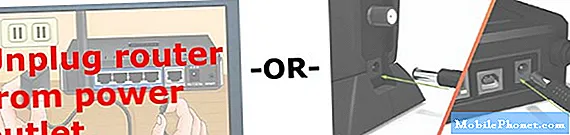
Hvis du kan høre Echos stemme og den innspilte meldingen din, fungerer lyden og mikrofonen din fint, og dermed er du klar. Hvis du ikke kan høre Echos stemme, sjekk høyttalerne eller hodetelefonene dine. I dette tilfellet er det større sjanse for at problemet tilskrives en defekt høyttaler eller hodetelefon som er i bruk.
Som en siste utvei kan du kontakte Skype-support for å utføre mer avanserte feilsøkingsmetoder for å håndtere problemer med samtalekvalitet med appen.
Og det dekker alt i denne feilsøkingsveiledningen. Hold deg oppdatert for mer omfattende appveiledninger og feilsøkingsveiledninger i våre kommende innlegg. Besøk også vårt YouTube-kanalfor å se mer omfattende videoer, inkludert andre feilsøkingsveiledninger og veiledninger.
LES OGSÅ: Hva skal jeg gjøre hvis du ikke kan koble til Skype på Android 10 | Kan ikke koble til Skype


![Slik får du en automatisk 6 måneders skatteforlengelse (iPhone, iPad og datamaskin) [Skjema 4868] Slik får du en automatisk 6 måneders skatteforlengelse (iPhone, iPad og datamaskin) [Skjema 4868]](https://a.mobilephonet.com/mobile/how-to-get-an-automatic-6-month-tax-extension-iphone-ipad-computer-form-4868.jpg)